您通常如何关闭或重新启动Windows 11计算机?我认为几乎每个人都在开始菜单中使用电源选项。但是,一些用户报告说,其Windows 11上没有电源选项。
如果您单击“开始”并选择电源,并收到一条消息,说“当前没有可用的电源选项”,那么您并不孤单。不仅在Windows 10上,此问题也出现在Windows 10上。本文将向您展示为什么Windows 11中缺少电源选项以及如何解决此问题。
电源选项菜单问题:主要系统更改可能会导致电源选项菜单出现故障,这表明当前没有可用的电源选项。运行电源故障排除可能可以解决此问题。
注册表密码:可能有一个特定的注册表密钥,以阻止您的电源选项访问。一些第三方应用程序可能修改了注册表,从而导致了此问题。
损坏的系统文件:此问题也可能是由一个或多个损坏的系统文件引起的。执行系统文件扫描可能会解决此问题。在最坏的情况下,您可能需要执行系统还原。
修复“目前没有电源选项”的7种方法
方法1:运行电源故障排除器
步骤1:按WIN + I打开设置应用程序。在设置窗口中,选择系统在左侧,然后选择故障排除在右侧。

步骤2:单击其他故障排除,然后向下滚动到力量部分,然后单击跑步电源部分中的按钮。

步骤3:如果检测到任何问题,请单击应用此修复程序并按照屏幕上的提示进行修复。
步骤4:故障排除完成后,重新启动计算机,看看是否有电源选项。

方法2:使用命令恢复电源选项
如果运行电源故障排除器不会带回电源选项,请尝试使用命令提示符恢复电源选项。
步骤1:单击Windows 11任务栏上的搜索图标以提出搜索菜单。然后,输入命令提示在搜索框和命令提示符应用时,单击“作为管理员运行“。
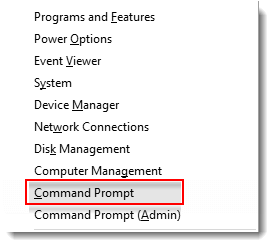
步骤2:在命令提示符窗口中,输入PowerCFG -RestoredEfaultschemes,然后按进入。

步骤3:重新启动计算机并检查是否有电源选项。如果是,问题已经解决。如果没有,请继续下一步。
步骤4:以管理员的身份打开命令提示符,然后输入命令:secedit /configure /cfg%windir%infdefltbase.inf /db defltbase.sdb /verbose,然后按Enter。

步骤5:再次重新启动计算机,应提供电源选项。
修复3:编辑本地组策略
步骤1:按WIN + R打开“运行对话框”,然后输入gpedit.msc然后按Enter。这将在Windows中打开本地组策略编辑器。

步骤2:在本地组策略编辑的左侧,导航到用户配置>管理模板>开始菜单和任务栏。然后找到右侧的“删除并防止访问关闭,重新启动,睡眠和休眠命令”项目。
如果启用了此项目,这就是为什么您会看到“当前没有可用电源选项”错误的原因。因此,您需要双击此项目以将其禁用。

步骤3:打开下一个窗口时,选择未配置或者禁用,然后单击申请。

就是这样。更改将立即生效,而无需重新启动Windows 11。现在开始启动> Power,您应该看到“关闭”和“重新启动”选项,而不是“当前没有可用的电源选项”消息。
方法4:编辑Windows注册表
步骤1:按赢+r要打开“运行对话框”,然后输入登记然后按进入。这将在Windows 11中打开注册表编辑器。

步骤2:在注册表编辑器的左侧,导航到键hkey_current_usersoftwaremicrosoftwindowscurrentversionpoliciesexplorer,然后检查是否有noclose在此键下进入。
如果是noclose存在输入,其价值数据是1,这就是为什么当前计算机上没有任何选项的原因。因此,您需要双击Noclose条目,并将其价值数据设置为0,然后单击好的。

步骤3:重新启动Windows 11以进行更改,并应提供功率选项。
方法5:编辑本地安全策略
步骤1:按赢+r提出跑步对话。然后,输入secpol.msc然后按Enter打开本地安全策略。
步骤2:在本地安全策略窗口中,展开地方政策并选择用户权利分配在左侧。然后右键单击右侧的“关闭系统关闭”策略,然后选择特性。

步骤3:在本地安全设置选项卡下,选择备份操作员,然后单击添加用户或组。打开“选择用户或组”窗口时,请转到下一步以检查当前用户的名称。
步骤4:打开Windows控制面板,然后转到用户帐户>用户帐户>配置高级用户配置文件属性。什么时候用户配置文件对话框打开,记下您的个人资料的名称。

步骤5:现在,返回步骤3中打开的“选择用户或组”窗口。然后,在框中输入您的配置文件名称,然后单击检查名称,然后单击好的。最后,单击申请。

步骤6:重新启动Windows 11,并检查电源选项是否可用。
方法6:运行SFC扫描
步骤1:以管理员的身份打开命令提示符,然后输入SFC /扫描然后按Enter。然后等待系统扫描完成。

步骤2:等待系统扫描完成。如果找到任何损坏的系统文件,Windows将修复它们。完成该过程后,重新启动计算机并检查电源选项是否返回。如果仍然没有可用的选项,请继续进行下一步。
步骤3:再次打开命令提示符作为管理员,键入命令:DISS /在线 /清理图像 /RestoreHealth然后按Enter。完成过程后,重新启动计算机,应提供电源选项。

方法7:执行系统还原
98%的人可以找到至少从上述方法起作用的一种方法。但是,如果您尝试了上述所有方法,但是“当前没有可用的电源选项”问题仍然存在,那么该进行系统还原了。
如果启用了系统保护,Windows 11会在更新Windows或进行其他主要系统更改时自动创建系统还原点。这使您有机会将计算机恢复到以前的状态,即使您没有手动创建系统还原点,功率选项正常工作。
步骤1:在Windows 11搜索菜单中键入还原,然后单击创建一个还原点在搜索结果中。

步骤2:“系统属性对话框”打开时,请单击系统还原。

步骤3:在系统还原向导中,单击“下一步”,然后选择一个还原点,然后单击下一步。

步骤4:确认您的还原点,然后单击完成。然后,您的计算机将恢复到“当前没有可用电源选项”事件之前的状态。
步骤5:还原完成并重新启动计算机时,应提供电源选项。
